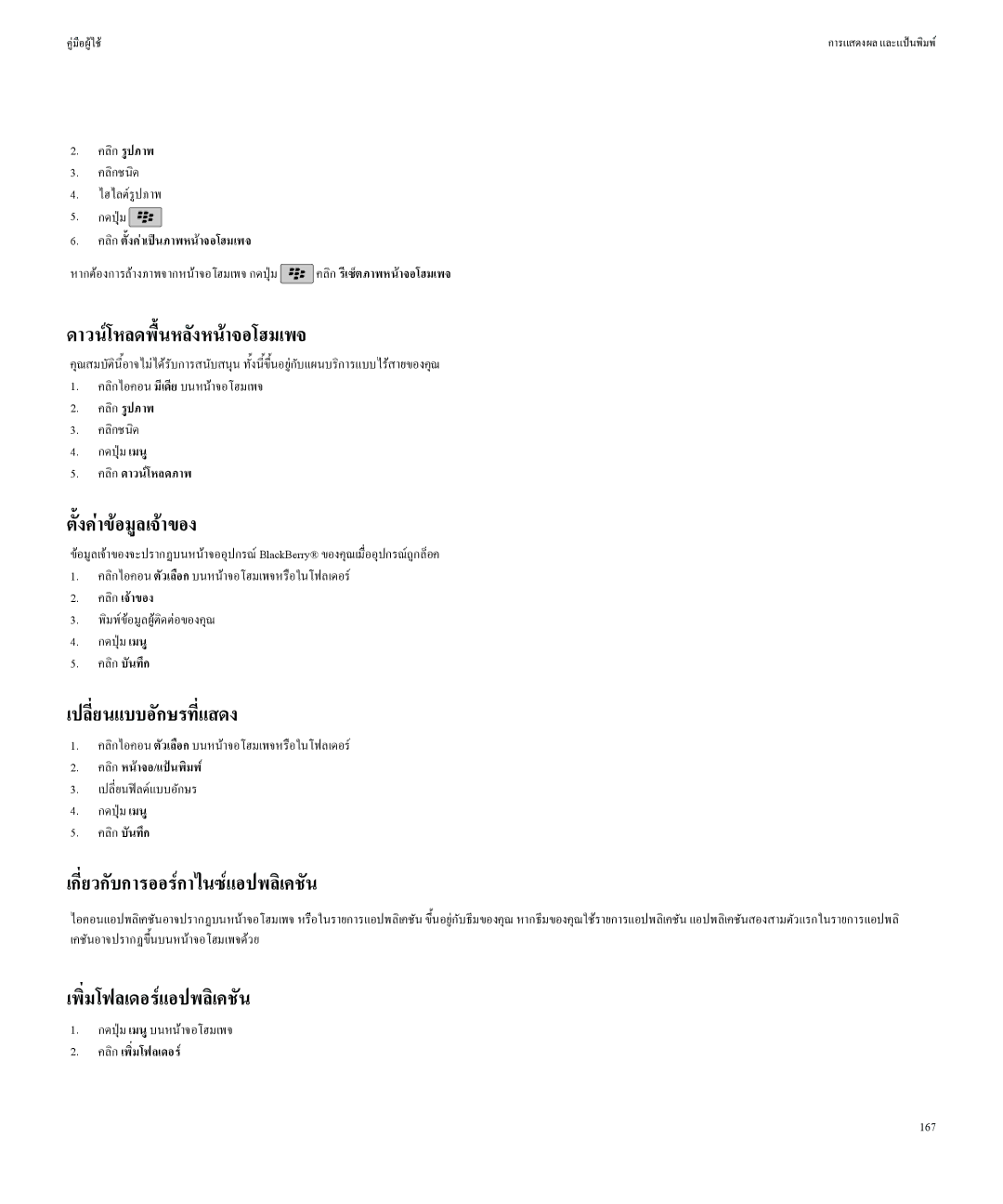คูมือผูใช | การแสดงผล และแปนพิมพ |
2.คลิกรูปภาพ
3.คลิกชนิด
4.ไฮไลตรูปภาพ
5.กดปุม
6.คลิกตั้งคาเปนภาพหนาจอโฮมเพจ
หากตองการลางภาพจากหนาจอโฮมเพจ กดปุม คลิกรีเซ็ตภาพหนาจอโฮมเพจ
ดาวนโหลดพื้นหลังหนาจอโฮมเพจ
คุณสมบัตินี้อาจไมไดรับการสนับสนุน ทั้งนี้ขึ้นอยูกับแผนบริการแบบไรสายของคุณ
1.คลิกไอคอนมีเดียบนหนาจอโฮมเพจ
2.คลิกรูปภาพ
3.คลิกชนิด
4.กดปุมเมนู
5.คลิกดาวนโหลดภาพ
ตั้งคาขอมูลเจาของ
ขอมูลเจาของจะปรากฏบนหนาจออุปกรณ BlackBerry® ของคุณเมื่ออุปกรณถูกล็อค
1.คลิกไอคอนตัวเลือกบนหนาจอโฮมเพจหรือในโฟลเดอร
2.คลิกเจาของ
3.พิมพขอมูลผูติดตอของคุณ
4.กดปุมเมนู
5.คลิกบันทึก
เปลี่ยนแบบอักษรที่แสดง
1.คลิกไอคอนตัวเลือกบนหนาจอโฮมเพจหรือในโฟลเดอร
2.คลิกหนาจอ/แปนพิมพ
3.เปลี่ยนฟลดแบบอักษร
4.กดปุมเมนู
5.คลิกบันทึก
เกี่ยวกับการออรกาไนซแอปพลิเคชัน
ไอคอนแอปพลิเคชันอาจปรากฏบนหนาจอโฮมเพจ หรือในรายการแอปพลิเคชัน ขึ้นอยูกับธีมของคุณ หากธีมของคุณใชรายการแอปพลิเคชัน แอปพลิเคชันสองสามตัวแรกในรายการแอปพลิ เคชันอาจปรากฏขึ้นบนหนาจอโฮมเพจดวย
เพิ่มโฟลเดอรแอปพลิเคชัน
1.กดปุมเมนูบนหนาจอโฮมเพจ
2.คลิกเพิ่มโฟลเดอร
167